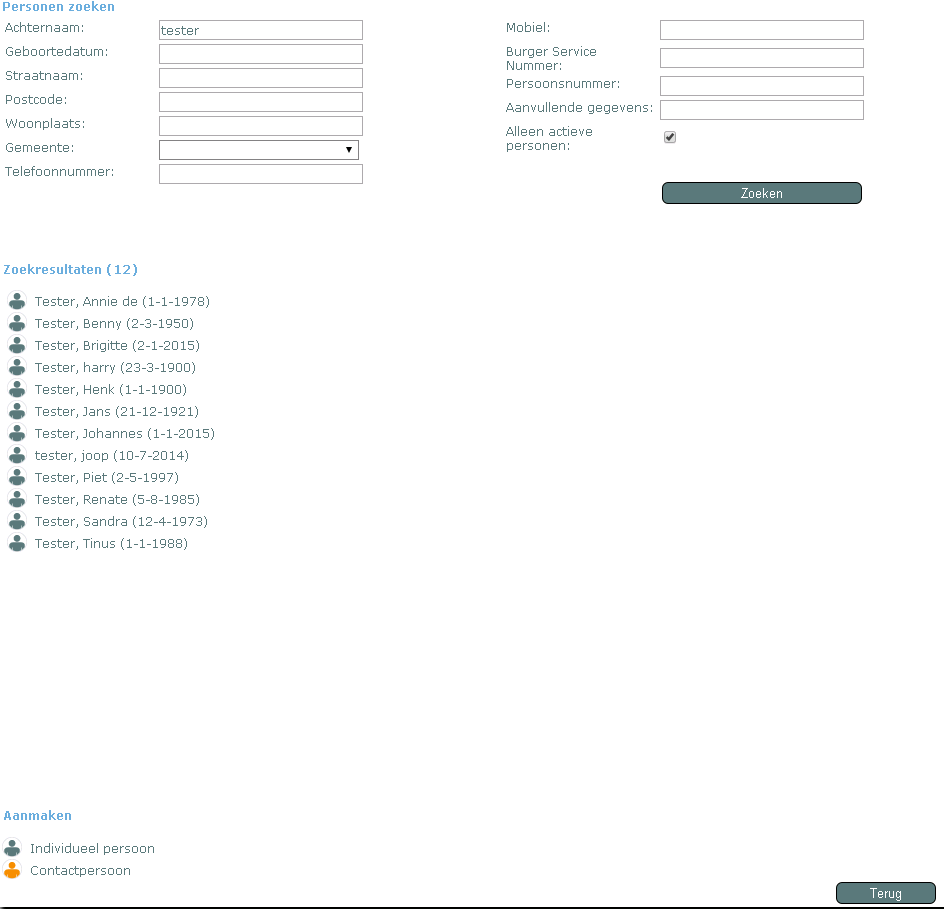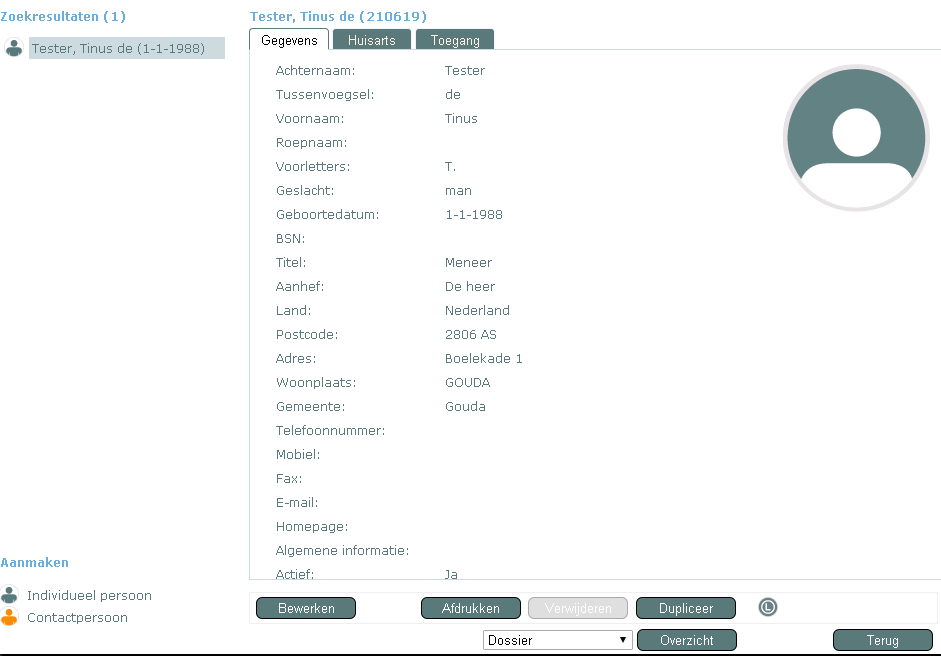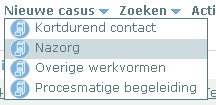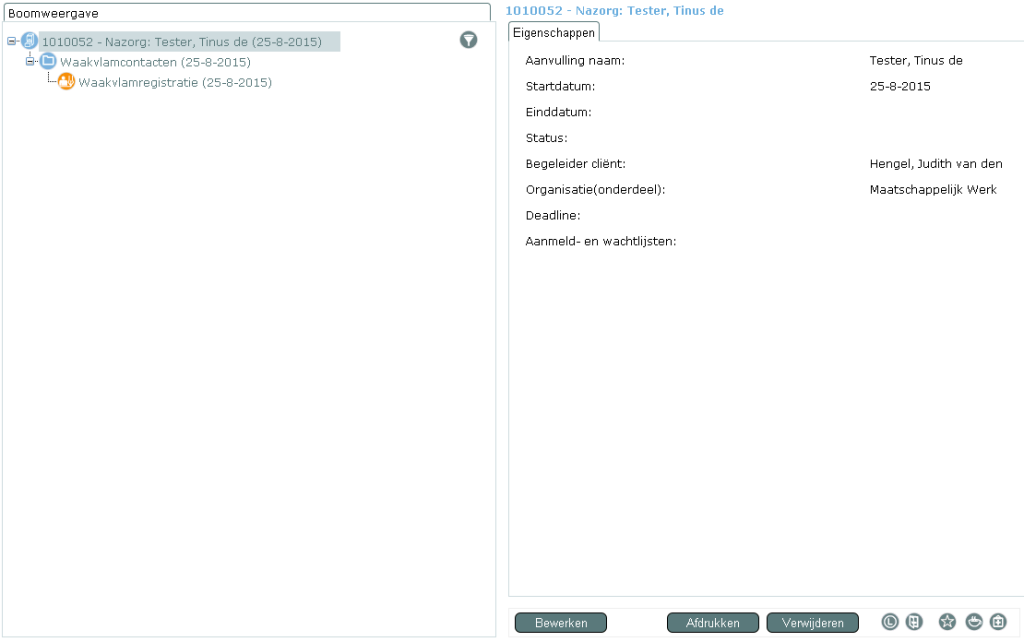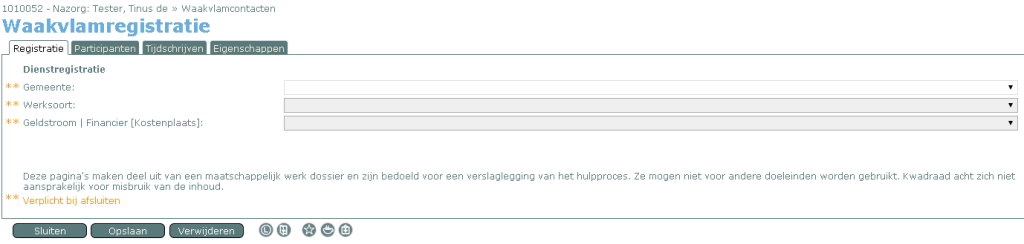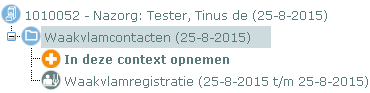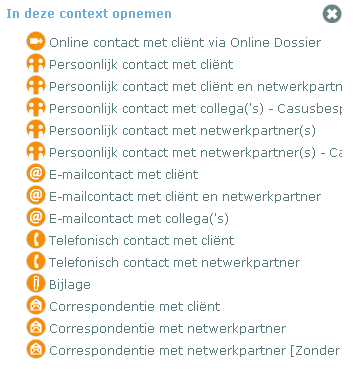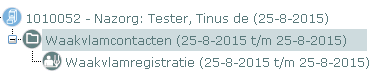Indien je een casus ‘Nazorg’ aan wilt maken, klik dan in ‘Mijn caseload’ op ![]() . Indien je reeds ingelogd bent, dan schiet je meteen door naar het scherm ‘Personen zoeken’.
. Indien je reeds ingelogd bent, dan schiet je meteen door naar het scherm ‘Personen zoeken’.
Personen zoeken
In het zoekscherm, kun je zoeken naar de betreffende persoon, aan de hand van de kenmerken die bekend zijn.
Indien de betreffende persoon nog niet aanwezig is in Regas, dan kun je deze aanmaken door onderaan, bij Aanmaken, te klikken op
Het aanmaken van een persoon spreekt voor zich. Vul alle verplichte velden, te herkennen aan ![]()
Let op: Registreer ook altijd een e-mailadres omdat dit vereist is voor het gebruik van ‘Mijn Kwadraad’. Indien iemand geen mailadres heeft, dan is het belangrijk om toch een ‘nep’mailadres in te vullen. Houd daarbij de volgende standaard aan: voornaam.achternaam@nomail.kwadraad.net
Klantnaam ‘nep’mailadres
In deze instructie gaan we er vanuit dat de betreffende persoon aanwezig is in Regas.
Klik links op de naam onder zoekresultaten. Aan de rechterzijde zijn nu de persoonsgegevens zichtbaar.
Tip: Indien je ook zoekt op geboortedatum, dan verschijnen er minder zoekresultaten.
Door op ‘Bewerken’ te klikken, kun je eventueel de persoonsgegevens aanpassen.
Klik onderaan op de knop ![]() , om een overzicht te tonen van alle casussen die in Regas bestaan bij de betreffende cliënt.
, om een overzicht te tonen van alle casussen die in Regas bestaan bij de betreffende cliënt.
Aanmaken casus Nazorg.
Indien je, in het zoekscherm, de cliënt gevonden hebt en je onderaan geklikt hebt op ‘Overzicht’, dan verschijnt de zogenaamde Regas Startpagina met daarin alle casussen die in Regas bestaan voor de betreffende cliënt.
Op dit punt zal er nu tijdelijk een oude startpagina verschijnen. Regas is bezig om een nieuwe Regas Startpagina te realiseren. Tot die tijd zijn er twee Startpagina’s, een oud en een nieuwe.
LET OP: Indien je een casus in het verleden wilt aanmaken, dan kun je nu de invoerdatum aanpassen voordat je de casus aanmaakt. Voor meer informatie, zie Startdatum aanpassen/vervroegen alvorens je een casus aanmaakt.
Om een casus ‘nazorg’ aan te maken voor deze persoon.
Navigeer van daaruit naar Nieuwe casus > Nazorg
Selecteer de Functiegroep die van toepassing is. In het voorbeeld gebruiken we de functiegroep ‘Maatschappelijk werk’.
Een nieuwe casus Nazorg is aangemaakt. De geopende casus wordt getoond, waarbij aan de linkerzijde een zogenaamde boomstructuur zichtbaar is. Aan de rechterzijde wordt de betreffende inhoud getoond.
Je kunt de casus ook via ‘Mijn caseload’ benaderen. Het heeft enkele minuten nodig, voordat de nieuwe casus zichtbaar wordt in ‘Mijn caseload’.
We starten met de activiteit ‘Waakvlamregistratie’. Klik links op ![]() , om aan de rechterzijde de betreffende inhoud te tonen.
, om aan de rechterzijde de betreffende inhoud te tonen.
Bewerken Waakvlamregistratie
Klik op ![]() om het onderdeel ‘Waakvlamregistratie’ te kunnen bewerken.
om het onderdeel ‘Waakvlamregistratie’ te kunnen bewerken.
Vul alle verplichte velden, deze worden in het wit weergegeven. De grijze velden zijn niet te wijzigen of pas te wijzigen nadat een ander wit veld is ingevuld.
Via de knop ![]() kun je controleren of alle verplichte velden ingevuld zijn.
kun je controleren of alle verplichte velden ingevuld zijn.
De tabbladen spreken voor zich, een aantal onderdelen zullen we kort benoemen:
- Tabblad ‘Registratie’: Dit tabblad is belangrijk voor de financiële afhandeling. Weet je niet wat je hier moet invullen, benader dan jouw manager.
- Tabblad ‘Participanten’: Hier kun je de betrokken cliënten toevoegen via
 .
. - Tabblad ‘Eigenschappen’:
- Startdatum: Deze kun je aanpassen als deze valt na de begindatum van de bouwsteen (bovenliggende map).
- Einddatum: Door het aanvinken van een einddatum, geef je aan dat de activiteit ‘Aanmeldingsregistratie’ is afgerond. In de oude Regas deden we dit via het rode boekje, in Regas webbased is er geen rood boekje meer en sluit je een bouwsteen/activiteit/casus af door het invullen van een einddatum.
- Begeleider cliënt: Hier kun je de begeleider cliënt wijzigen van de ‘Aanmeldingsregistratie’. Indien dit voor de hele casus dient te gebeuren, zal dit op het hoogste niveau/casusregel gedaan moeten worden.
- Tabblad ‘Tijdschrijven’: Via
 kun je tijd schrijven.
kun je tijd schrijven.
Klik op de knop ![]() en daarna op
en daarna op ![]() om de activiteit ‘Waakvlamregistratie’ op te slaan en af te sluiten.
om de activiteit ‘Waakvlamregistratie’ op te slaan en af te sluiten.
Toevoegen van activiteiten
Klik met je linkermuisknop op de bouwsteen ‘Waakvlamcontacten’. Er verschijnt dan een extra regel: ‘Aan deze casus / bouwsteen toevoegen’.
Indien je daarop klikt, verschijnen de daarbij behorende mogelijkheden.
Klik op de gewenste activiteit, zoals bijvoorbeeld ‘Bijlage’. Dit werkt net als bij een Procesmatige begeleiding, dus voor meer informatie zie Toevoegen van een bijlage
Afsluiten bouwsteen en casus
Indien alle activiteiten van de bouwsteen ‘Waakvlamcontacten’ afgerond zijn, dan kan deze als volgt afgesloten worden.
Klik met de linkermuisknop op de bouwsteen ![]()
Vul de Einddatum op het tabblad ‘Eigenschappen’, door het plaatsen van een vinkje vóór de datum.
De casus ziet er nu als volgt uit.
Aan de zwarte cirkels (vooraan) zie je dat de bouwsteen en bijbehorende activiteiten afgesloten zijn.
Omdat een casus Nazorg geen verdere bouwstenen bevat, kan nu ook de gehele casus worden afgesloten. Klik daarvoor in de ‘boom’ op de (bovenste) casusregel en klik vervolgens op ![]()
Vul de Einddatum op het tabblad ‘Eigenschappen’, door het plaatsen van een vinkje vóór de datum.